Javítsa ki a WhatsApp legutóbbi megjelenését, amely nem jelenik meg Androidon
Vegyes Cikkek / / May 09, 2022

A WhatsApp segítségével azonnali üzeneteket, multimédiás tartalmakat, állapotokat, hangszövegeket és egyéb médiát küldhet és fogadhat. Ezen kívül a WhatsApphoz sokkal több érdekes funkció kapcsolódik. A felhasználók értékelik aUtoljára látott funkció és nagyon hasznos mások számára, ha megtalálják, mikor volt utoljára aktív a WhatsApp-on. Néha azonban több felhasználó szembesül azzal, hogy a WhatsAppban nem jelenik meg az Utoljára látott, és a WhatsApp nem jeleníti meg az online problémákat. Ha kíváncsi a probléma okaira, és szeretné elhárítani ugyanezt, ez az útmutató sokat fog segíteni. Szóval folytasd az olvasást.
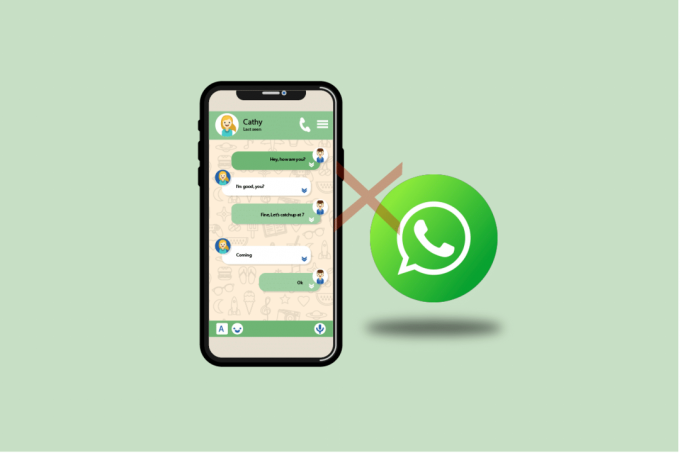
Tartalom
- Hogyan javítható ki a WhatsApp legutóbbi megjelenése, amely nem jelenik meg Androidon
- 1. módszer: Indítsa újra az eszközt
- 2. módszer: Módosítsa a hálózati beállításokat
- 3. módszer: Ellenőrizze a kiszolgáló állapotát
- 4. módszer: Névjegy mentése
- 5. módszer: Engedélyezze a háttéradatokat
- 6. módszer: A WhatsApp kényszerített leállítása
- 7. módszer: Alkalmazásengedélyek engedélyezése
- 8. módszer: Engedélyezze a WhatsApp Sync alkalmazást
- 9. módszer: Kapcsolja be az olvasási elismervényeket
- 10. módszer: Törölje a WhatsApp gyorsítótárat
- 11. módszer: A WhatsApp Media törlése
- 12. módszer: Frissítse a WhatsApp-ot
- 13. módszer: Telepítse újra a WhatsApp-ot
- 14. módszer: Lépjen kapcsolatba a WhatsApp ügyfélszolgálatával
Hogyan javítható ki a WhatsApp legutóbbi megjelenése, amely nem jelenik meg Androidon
A WhatsApp rendelkezik néhány bölcs adatvédelmi réteggel, amelyek tartalmaznak egy olyan funkciót, amelyen keresztül szabályozhatja, hogy ki láthatja a WhatsApp-ot utoljára. A WhatsApp Utoljára látott három beállítás közül választhat: Mindenki, Saját névjegyek és Senki. Tehát felveheti a listára bosszantó rokonát, munkatársait vagy főnökét, hogy elkerülje a nem kívánt kérdéseket, mint például: Észrevettem, hogy késő este online vagy! Ha túl elfoglalt volt, de továbbra is online marad magánszemélye számára, mások nem kérdezhetik meg Miért nem válaszoltál a szövegemre, pedig aktív voltál a WhatsApp-on?. Tehát pontosan mik a WhatsApp Utoljára látott adatvédelmi beállításai? Itt van, amit tudnia kell róla.

Az alábbiakban felsoroljuk azokat a lehetőségeket, amelyek az Utoljára látott adatvédelem beállításához használhatók.
- Mindenki: Minden WhatsApp-felhasználó láthatja az Utoljára látott állapotot, ha szerepel a névjegyzékében, vagy fordítva.
- Kapcsolataim: Csak a névjegyzékében szereplő felhasználók láthatják az Utolsó látogatás állapotát.
- Senki: Senki sem nézheti meg az Utolsó látogatás állapotát, függetlenül attól, hogy szerepel-e a névjegyzékében vagy sem.
Most pedig elemezze, hogy a haverja módosította-e ezeket az adatvédelmi beállításokat az Androidon. Ha biztosította, hogy ezek a beállítások megfelelőek, és továbbra is az Utolsó használat nem jelenik meg a WhatsApp-problémában, akkor a következő okok is hozzájárulhatnak ehhez.
- Bármilyen átmeneti hiba az Android telefonban.
- Instabil internet kapcsolat.
- Az adatvédelmi beállítások nem megfelelőek.
- Elavult WhatsApp.
- Elképzelhető, hogy ismerőse letiltotta kapcsolatát. Csak küldjön üzenetet a haverjának, vagy kezdeményezzen hanghívást. Ha egyetlen pipát kap üres kijelzőkép mellett, nem tud hívás útján csatlakozni, és nem látja az állapotukat, ez azt jelenti, hogy a másik végén lévő felhasználó blokkolja Önt. A letiltott felhasználó utoljára látott állapota nem látható.
- Ha abban az esetben, a haverja engedélyezte a Saját névjegyek adatvédelmi beállításait, és Ön nem szerepel a névjegyzékében, akkor a WhatsApp utoljára nem jelenik meg bizonyos kapcsolati problémák miatt.
Valaki utoljára nem frissítette a Whatsapp-ot, és az itt felsoroltakon kívül több más ok miatt is felmerülhet az eszközén. Mindazonáltal itt van néhány hibaelhárítási módszer, amely megoldja a kérdését, miért nem jelenik meg legutóbb a WhatsApp-on?
Senki sem akarja újratelepíteni az ütköző alkalmazást a hibaelhárítás legelső lépéseként. Tehát ebben a részben találkozhat néhány hibaelhárítási feltöréssel, amelyek segítenek kijavítani a WhatsApp legutóbbi megjelenését és a WhatsApp nem jelenített online problémáit. Kövesse őket az utasításoknak megfelelően, és élvezze a legmagasabb hasznot.
Jegyzet: Mivel az okostelefonok nem rendelkeznek ugyanazokkal a beállításokkal, és gyártónként eltérőek, ellenőrizze a megfelelő beállításokat, mielőtt módosítana. Az említett lépéseket a Redmi telefon.
1. módszer: Indítsa újra az eszközt
Ha átmeneti hibák és problémák merülnek fel Android telefonjával, egyszerűen a telefon újraindításával oldhatja meg őket. Ez a módszer az alkalmazás technikai hibáit is megoldja, ezért ellenőrizze, hogy ez a hack működik-e az Ön számára.
1. Nyomja meg és tartsa lenyomva a gombot Bekapcsológomb a mobil oldalán.
2. Most a következő előugró menüben érintse meg a Újraindítás választási lehetőség.

Jegyzet: Megérintheti a lehetőséget is Kikapcsolni ikonra a készülék kikapcsolásához. Ha így tesz, nyomja meg és tartsa lenyomva a gombot Erő gombot a mobiltelefon oldalán az Android későbbi bekapcsolásához.
3. Várja meg, amíg a telefon újraindul, és ellenőrizze, hogy sikerült-e kijavítania a WhatsApp utoljára nem látható problémát, hogy eltűnt-e vagy sem.
Olvassa el még:Hogyan ellenőrizhető, hogy valaki online van-e a Whatsappon anélkül, hogy online lenne
2. módszer: Módosítsa a hálózati beállításokat
Ha nem csatlakozik hálózathoz, nem tekintheti meg a WhatsApp frissítéseit. Tehát először ellenőrizze, hogy csatlakozik-e egy stabil hálózathoz. Egy technikai hiba az adatkapcsolatban azt eredményezi, hogy a WhatsApp utoljára nem jelenik meg bizonyos kapcsolati problémák esetén. Mindenekelőtt ellenőrizze az adatkapcsolatot, és ha minden rendben van, kapcsolja be a repülőgép üzemmódot, majd bizonyos idő elteltével kapcsolja ki az alábbi utasítások szerint.
1. Érintse meg a Beállítások ikonra a kezdőképernyőn.
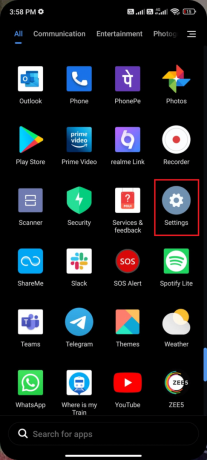
2. Ezután érintse meg a SIM-kártyák és mobilhálózatok opciót a képen látható módon.

3. Most győződjön meg arról, hogy a Mobil adat opció be van kapcsolva a képen látható módon.
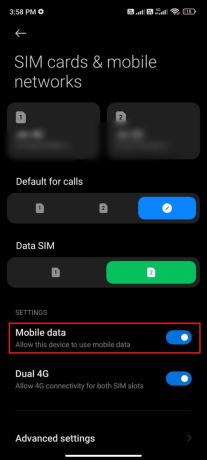
4. Ha az országon vagy a hálózati lefedettségen kívül tartózkodik (barangolási hálózatot használ), érintse meg a lehetőséget További beállítások az ábrázolt módon.
Jegyzet: A nemzetközi adatroaming bekapcsolása után a szolgáltató ingyenes díjat számít fel.
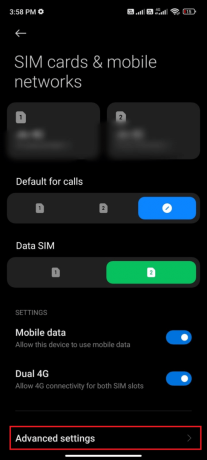
5. Ezután érintse meg a mellette lévő négyzetet Nemzetközi barangolás és állítsa be az opciót Mindig az ábrán látható módon.
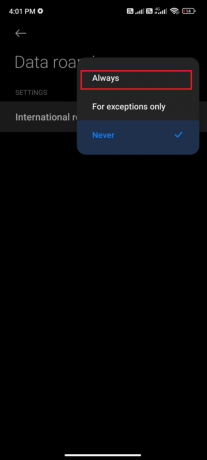
6. Ezután érintse meg a gombot Adatforgalom.
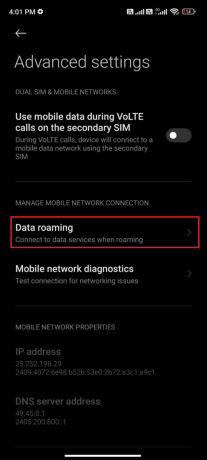
7. Ezután érintse meg Bekapcsol a felszólítás megerősítéséhez.
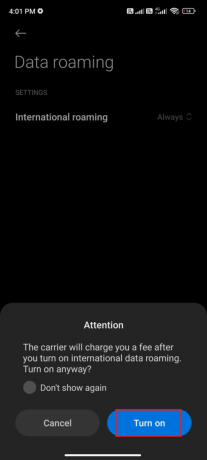
Most ellenőrizze, hogy sikerült-e kijavítania azt, hogy a WhatsApp utoljára nem jelenik meg, és a WhatsApp nem jelenítette meg az online problémákat. Ha nem, kövesse az alábbi lépéseket.
8. Görgessen le a Értesítési fiók a kezdőképernyőn.
9. Most érintse meg a Repülőgép üzemmód ikon.

10. Várjon néhány másodpercet, majd ismét érintse meg a gombot Repülőgép üzemmód ikon.
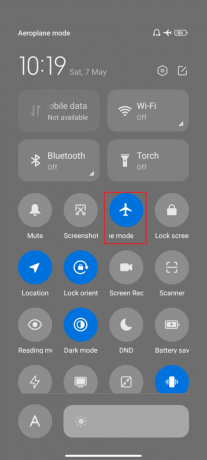
Ellenőrizze, hogy javította-e azt, hogy valaki utoljára nem frissítette a Whatsapp-problémát.
3. módszer: Ellenőrizze a kiszolgáló állapotát
Mielőtt hibáztatná Android telefonját, amiért utoljára miért nem jelenik meg a WhatsApp-on? a kérdés az, hogy ellenőriznie kell, hogy a WhatsApp szerver leállt-e karbantartás miatt. Használhat néhány online platformot, mint pl Downdetektor ellenőrizni, hogy a WhatsApp szerverek jól működnek-e probléma nélkül.
1. Látogassa meg a hivatalos oldalát Downdetektor.
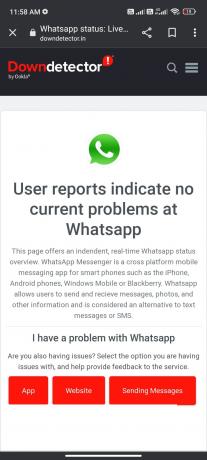
2. Biztosítsa az üzenetet, A felhasználói jelentések szerint a Whatsappban nincs aktuális probléma értesítés.
2A. Ha ugyanazt az üzenetet kapja, akkor nincs szerveroldali hiba. Kövesse az ebben a cikkben tárgyalt módszereket, hogy kijavítsa a WhatsApp alkalmazást, amely utoljára nem jelenik meg néhány névjegyprobléma esetén.
2B. Ha hibákat vagy karbantartási értesítéseket talál, nincs más lehetősége, mint várni.
Olvassa el még:A betűstílus megváltoztatása a WhatsAppban
4. módszer: Névjegy mentése
Ahogy már megbeszéltük, ahhoz, hogy lássa barátja Utoljára látott állapotát, el kell mentenie a névjegyét a profiljába. Ha a szám nincs elmentve valamelyik mobilra, az állapot nem lesz látható, ha engedélyezte Kapcsolataim adatvédelmi beállítások. Kezdjen beszélgetést a kapcsolattartójával, és kérdezze meg tőle, hogy a szám tárolva van-e vagy sem. Ha a névjegy tárolva van, a profilkép, az utoljára látott és a Névjegy állapotok láthatók lesznek az Ön számára. Ha nem mutatják meg Önnek, az azt jelenti, hogy a névjegy nincs mentve. Ezeket az információkat bölcsen törölheti ki, amikor közvetlen beszélgetést folytat a haverjával.

5. módszer: Engedélyezze a háttéradatokat
A mobil adatforgalom mellett be kell kapcsolnia a háttérben történő adathasználatot is, hogy az Android még adattakarékos módban is használja a mobil adatforgalmat. Íme néhány utasítás ugyanerre. Kövesse a bemutatott módon.
1. Menj a Beállítások alkalmazást, mint korábban.
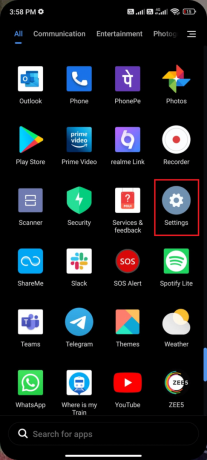
2. Most érintse meg Alkalmazások elemre.

3. Ezután érintse meg a gombot Alkalmazások kezelése követi WhatsApp az ábrán látható módon.
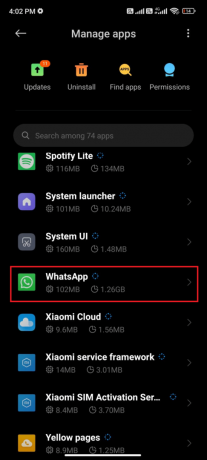
4. Ezután érintse meg a gombot Korlátozott adathasználat.

5. Most győződjön meg arról, hogy kiválasztotta Wi-Fi és Mobil adatátvitel (SIM 1) és Mobil adatátvitel (SIM 2) ha megfelelő. Ezután érintse meg rendben.

Mostantól az Android teljes hozzáférést biztosít a mobiladatokhoz, még akkor is, ha adattakarékos módban van. Ellenőrizze, hogy javította-e a WhatsApp alkalmazást, amely utoljára nem jelenítette meg a problémát, ha azt háttéradatfogyasztási problémák okozzák.
Olvassa el még:A WhatsApp használata telefonszám nélkül
6. módszer: A WhatsApp kényszerített leállítása
Az alkalmazásból való kilépés teljesen más, mint az erőszakos bezárás. A WhatsApp kényszerített bezárása bezárja az összes háttérfolyamatot, és a következő megnyitáskor elölről kell kezdenie. A rosszul működő alkalmazás azonnal megoldható, és az alábbiakban néhány utasítást talál a WhatsApp alkalmazás bezárására.
1. Indítsa el a Beállítások alkalmazást, mint korábban.
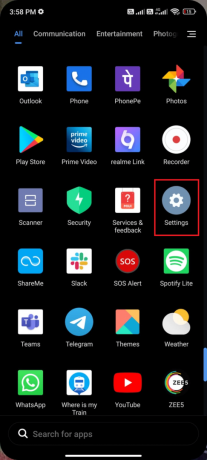
2. Most érintse meg Alkalmazások elemre.

3. Ezután érintse meg a gombot Alkalmazások kezelése és akkor WhatsApp az ábrán látható módon.

4. Ezután érintse meg a Kényszer leállítás opciót a képernyő bal alsó sarkában az ábrán látható módon.

5. Végül erősítse meg a felszólítást a gomb megérintésével rendben az ábrán látható módon.

Most indítsa újra a WhatsApp-ot, és ellenőrizze, hogy kijavíthatja-e a WhatsApp-problémában az Utolsó észlelés nem jelenik meg.
7. módszer: Alkalmazásengedélyek engedélyezése
Ha nem ad elegendő engedélyt a WhatsApp néhány funkciójának eléréséhez, folyamatosan felteszi a kérdést: Miért nem jelenik meg utoljára a WhatsApp-on? Például, ha nem engedélyezte a névjegyek engedélyeit a WhatsApp alkalmazásban, nem férhet hozzá telefonja névjegyzékéhez. Ezért győződjön meg arról, hogy minden szükséges engedélyt megad az alábbi lépések követésével.
1. Érintse meg a Beállítások kb.
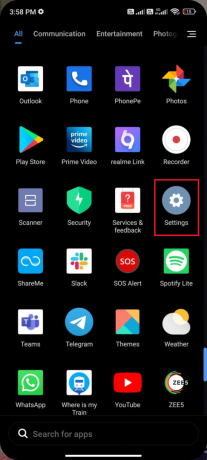
2. Ezután érintse meg a gombot Alkalmazások elemre követi Alkalmazások kezelése.
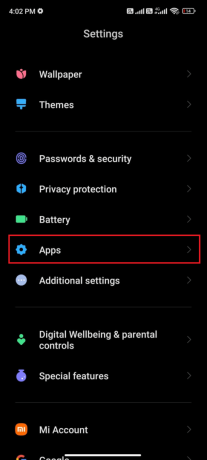
3. Ezután érintse meg a gombot WhatsApp az ábrán látható módon.
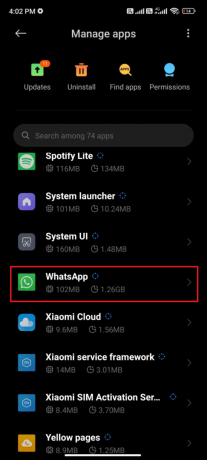
4. Ezután érintse meg Alkalmazásengedélyek az alábbiak szerint.
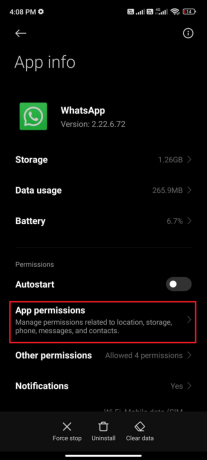
5. Ezután keresse meg a WhatsApp számára biztosított engedélyek listáját a ENGEDÉLYEZETT menü.
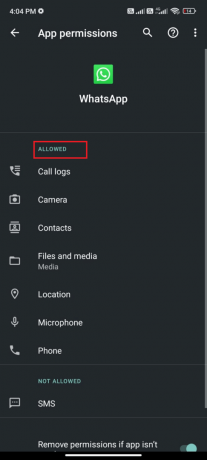
6. Ha néhány engedély függőben van a NEM ENGEDÉLYEZETT LISTÁJA, majd érintse meg ezt a lehetőséget (itt az SMS-t vesszük példaként).
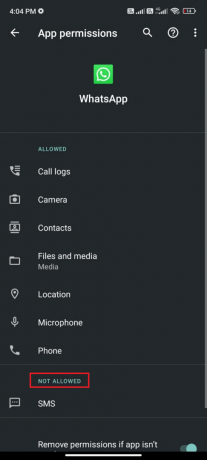
7. Ezután érintse meg LEHETŐVÉ TESZI lehetőséget, hogy hozzáférjen ehhez az engedélyhez, és ellenőrizze, hogy kijavíthatja-e, hogy a WhatsApp utoljára nem jelenik meg bizonyos névjegyproblémák esetén.

Olvassa el még:A WhatsApp Chat exportálása PDF formátumban
8. módszer: Engedélyezze a WhatsApp Sync alkalmazást
Több felhasználó arról számolt be, hogy ha nem kapcsolja be a WhatsApp szinkronizálási opciót, előfordulhat, hogy a WhatsApp utoljára nem jelenik meg bizonyos névjegyproblémák miatt. Ebben az esetben a mobilnévjegyei nem lesznek szinkronizálva a fiókjával, így nem láthatja mások Utoljára látott állapotát. Íme néhány utasítás a WhatsApp szinkronizálás engedélyezéséhez Android mobiltelefonján.
1. Érintse meg a Beállítások ikonra az App Drawerben.
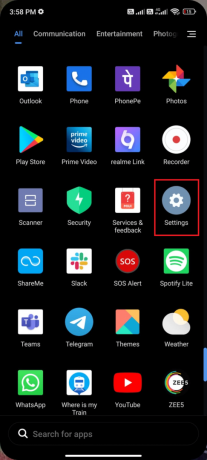
2. Most érintse meg a Fiókok szinkronizálása opciót a képen látható módon.

3. Ezután a következő képernyőn ellenőrizze, hogy a Adatok automatikus szinkronizálása opció be van kapcsolva, és érintse meg a Szinkronizál melletti opció WhatsApp az ábrán látható módon.
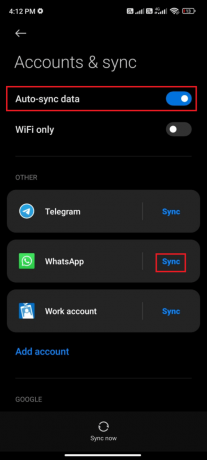
Most szinkronizálja a WhatsApp-adatait. Ellenőrizze, hogy kijavíthatja-e az Utolsó megjelenés nem jelenik meg a WhatsApp-problémában.
9. módszer: Kapcsolja be az olvasási elismervényeket
Sok felhasználó azt javasolta, hogy az Olvasási nyugták opció bekapcsolása a WhatsAppban javítja azt is, hogy valaki utoljára nem frissítette a Whatsapp-problémát. Az Olvasási nyugták opció segítségével ellenőrizheti, hogy a címzett elolvasta-e az üzenetet vagy sem. Ez csak egy trükk annak megoldására, hogy a WhatsApp legutóbb nem jelenítette meg a problémát, és segíthet a probléma megoldásában. Kövesse az alábbi utasításokat.
1. Nyissa meg a WhatsApp-ot Beállítások ahogy korábban tetted.

2. Most érintse meg fiók és akkor Magánélet az ábrán látható módon.
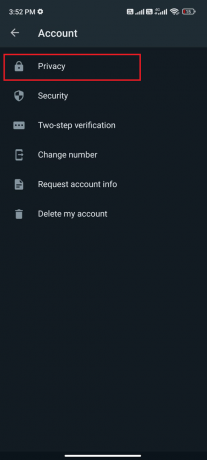
3. Most kapcsolja be a melletti kapcsolót Olvassa el a nyugtákat opciót a képen látható módon.
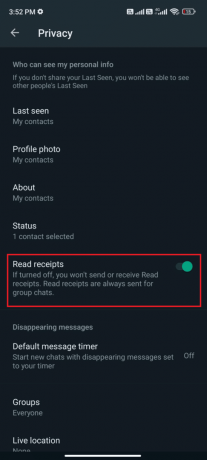
Végül ellenőrizze, hogy meg tudja-e oldani, hogy a WhatsApp nem jeleníti meg az online problémát.
Olvassa el még:Az automatikus letöltés leállítása a WhatsApp alkalmazásban Androidon és iPhone-on
10. módszer: Törölje a WhatsApp gyorsítótárat
Annak érdekében, hogy Android-eszközét még gördülékenyebben kezelje, a gyorsítótár ideiglenes memóriaként kerül tárolásra. De ezek a régi adatok idővel megsérülnek, és lehet az oka annak, hogy utoljára miért nem jelenik meg a WhatsApp? Kérdéses. Javasoljuk, hogy időnként (60 napon belül legalább egyszer) törölje az alkalmazás gyorsítótárát, hogy elkerülje az ütközéseket, és itt van néhány utasítás ugyanerre.
1. Lépjen a kezdőképernyőre, és érintse meg a Beállítások alkalmazást a képen látható módon.
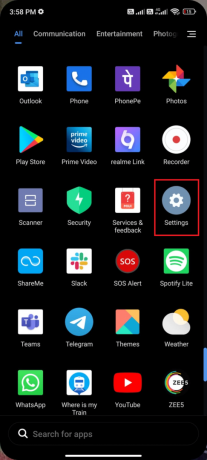
2. Most érintse meg Alkalmazások elemre.

3. Ezután érintse meg a gombot Alkalmazások kezelése és akkor WhatsApp az ábrán látható módon.

4. Ezután érintse meg a Tárolás opciót a képen látható módon.

5. Ezután érintse meg Adatok törlése követi Törölje a gyorsítótárat opciót a képen látható módon.
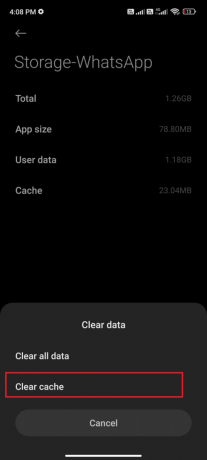
6. Megérintheti is Minden adat törlése ha azt szeretné, hogy az összes adatot törölje a WhatsApp.
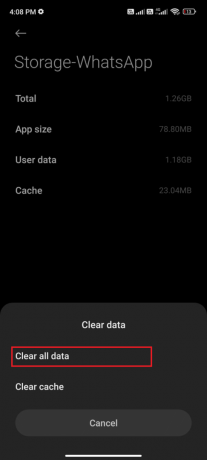
Végül ellenőrizze, hogy meg tudja-e javítani a WhatsApp legutóbbi problémáját.
11. módszer: A WhatsApp Media törlése
A WhatsApp gyorsítótár törlése mellett a médiatartalmakat is törölheti minden csevegésből, ha az szükségtelennek tűnik. Számos MB és GB nagyon hosszú ideig tárolható, ami lelassítja az alkalmazás teljesítményét. Íme néhány utasítás a WhatsApp média törléséhez.
1. Dob WhatsApp és érintse meg a hárompontos ikont a képernyő jobb felső sarkában. Ezután érintse meg Beállítások.

2. Ezután érintse meg Tárolás és adatok az ábrán látható módon.

3. Ezután érintse meg a gombot Tárhely kezelése az ábrán látható módon.
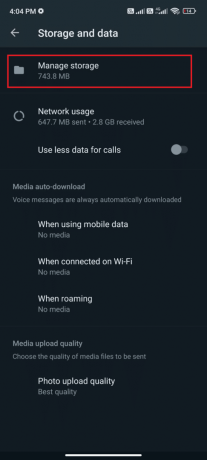
4. Most érintsen meg minden csevegést a hozzá tartozó adatok törléséhez. Kiválaszthatja azt a csevegést is, amelynek magas tárhelye van.

5. Most érintse meg a melletti négyzetet Mindet kiválaszt opciót a képen látható módon.

6. Miután kiválasztotta a törölni kívánt fájlokat, érintse meg a gombot Kuka ikonra az ábrázolt módon.

7. Ismételje meg a 4–6. lépéseket mindaddig, amíg el nem távolítja az összes szükségtelen adatot minden csevegésből, és ellenőrizze, hogy sikerült-e kijavítania azt, hogy valaki utoljára nem frissítette a Whatsapp-problémát.
Olvassa el még:Két WhatsApp használata egy Android-telefonon
12. módszer: Frissítse a WhatsApp-ot
Az elavult alkalmazások futtatása Androidon gyakran számos konfliktust okoz, például: Miért nem jelenik meg legutóbb a WhatsApp-on? kérdéses. A szerver oldalról történő változtatáshoz és az alkalmazáson belüli hibák kijavításához javasoljuk, hogy frissítse az alkalmazást. Tehát menjen a Google Play Áruház felé, és frissítse az alkalmazást az alábbi utasítások szerint.
1. Menj a tiédhez Kezdőképernyő és érintse meg A Play Áruház.
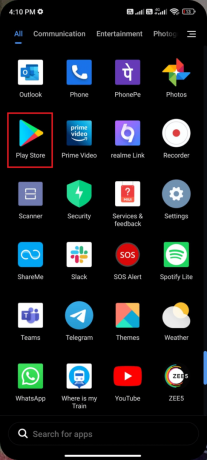
2. Ezután keressen WhatsApp az ábrázolt módon.
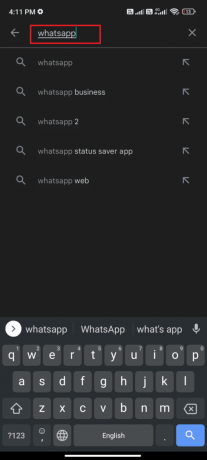
3A. Ha elérhető frissítés, érintse meg a Frissítés opciót a képen látható módon.
3B. Ha az alkalmazás már frissült, ugorjon a következő hibaelhárítási módszerekre.
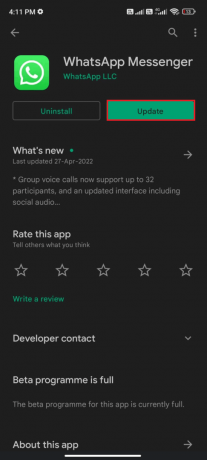
4. Várja meg, amíg az alkalmazás frissül, és ellenőrizze, hogy javította-e a WhatsApp utoljára észlelt problémát.
13. módszer: Telepítse újra a WhatsApp-ot
Ha ezek a hibaelhárítási módszerek nem segítenek kijavítani a WhatsApp nem jelenik meg online, és a WhatsApp utolsó Egyes névjegyproblémák esetén nem jelenik meg, ez azt jelzi, hogy a probléma nem a mobiltelefonja miatt van eszköz. A WhatsApp újratelepítése megoldásnak tekintendő, csak nem több lehetőségként. A WhatsApp újratelepítése törli az összes csevegést. Tehát az alkalmazás eltávolítása előtt készítsen biztonsági másolatot az adatokról.
A WhatsApp adatainak biztonsági mentéséhez és visszaállításához kövesse az alábbi útmutatónkat Hogyan viheti át a régi WhatsApp-csevegéseket az új telefonra. Miután biztonsági másolatot készített az adatokról, kövesse az alábbi lépéseket a WhatsApp újratelepítéséhez, és javítsa ki, hogy a WhatsApp utoljára nem jelenik meg bizonyos névjegyproblémák miatt.
1. Menj A Play Áruház ahogy korábban tetted, és keress WhatsApp.

2. Most érintse meg Eltávolítás az ábrán látható módon.
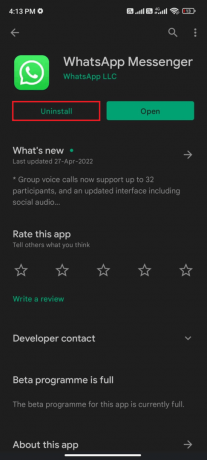
3. Várja meg, amíg az alkalmazást teljesen eltávolítja Android készülékéről. Ezután keresse újra WhatsApp és érintse meg Telepítés.
4. Miután az alkalmazást telepítette eszközére, érintse meg a lehetőséget Nyisd ki az ábrázolt módon.
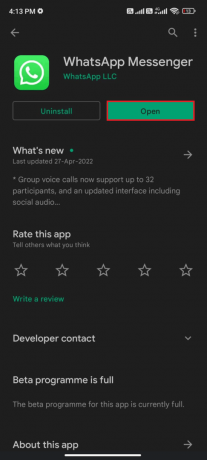
5. Végül állítsa vissza az adatait (ha szeretné), és ellenőrizze, hogy kijavíthatja-e az Utolsó észlelés nem jelenik meg a WhatsApp-problémában.
Olvassa el még:26 legjobb tömeges WhatsApp marketingszoftver
14. módszer: Lépjen kapcsolatba a WhatsApp ügyfélszolgálatával
Miért nem jelenik meg legutóbb a WhatsApp-on még a WhatsApp újratelepítése után sem? Ha igen, akkor mindenképpen szakember segítségét kell kérnie a probléma megoldásához. Ebben az esetben jelentenie kell a problémát Vegye fel a kapcsolatot a WhatsApp-pal. Ezen az oldalon nem csak személyes WhatsApp-hibáihoz kérhet támogatást, hanem üzleti WhatsApp-fiókjához is.
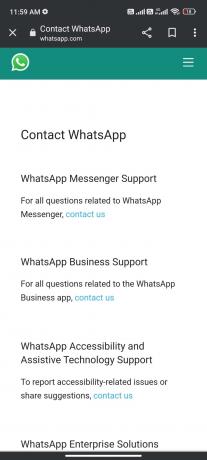
Eldobhatja a lekérdezést néhány kötelező adat megadásával, mint pl Telefonszám, e-mail cím, hogyan használod a WhatsApp-ot (Android, iPhone, Web és asztali számítógép, KaiOS, Egyéb), és írja be a problémát.
Következő lépésként a WhatsApp javasolja a cikkeinek listáját az Ön által benyújtott problémának megfelelően. Esetünkben tehát a WhatsApp-ban nem megjelenő Utolsó megjelenési problémák kijavításához nyissa meg a WhatsApp GYIK oldal és keresse meg a problémáját.
Ajánlott:
- Az Ultimate Android okostelefonok hibaelhárítási útmutatója
- Hogyan lehet törölni a számát a Truecallerből
- Hogyan lehet kikapcsolni az érzékeny tartalmat a Twitteren
- Javítsa ki a WhatsApp videohívást, amely nem működik iPhone és Android rendszeren
Reméljük, hogy ez az útmutató hasznos volt, és megtanulta a javítás módját A WhatsApp legutóbb nem mutatott problémát Android telefonján. Kérdéseivel és javaslataival nyugodtan forduljon hozzánk az alábbi megjegyzések részben. Tudassa velünk, hogy melyik témát szeretné, hogy legközelebb megvizsgáljuk.



